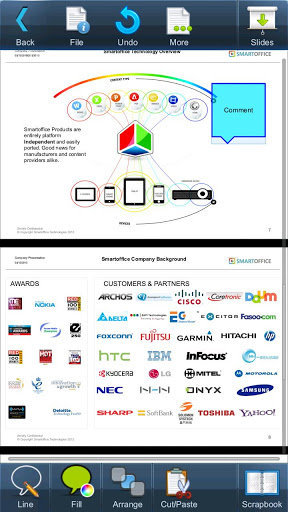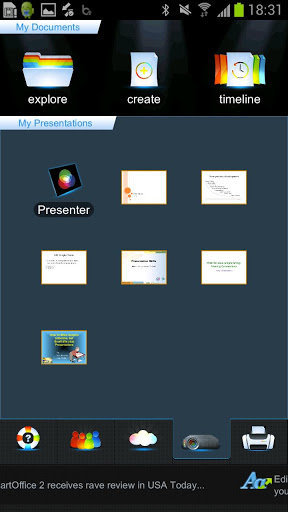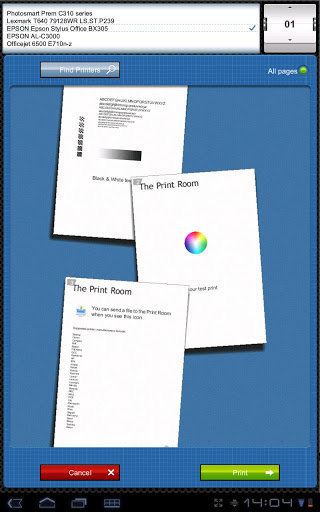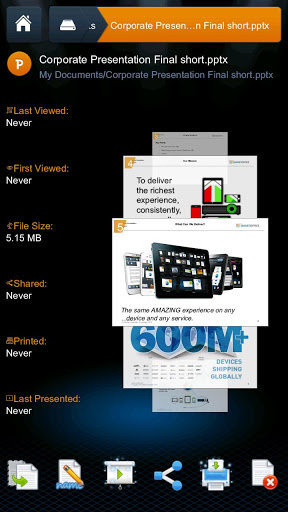- 类型:手机应用
- 版本:v2.3.10 安卓
- 更新:2022-08-19 18:58:14
- 大小:31.3MB
- 语言:简体中文
- 应用介绍
- 应用截图
- 下载地址
Smart Office 2是一款专业的移动办公应用软件,自带中文。它能让你的手机像电脑一样操作,支持普通Word、PPT、Excel文档的编辑。软件自带中文,软件自带中文,不需要网络认证。
Smart Office 2功能特色:
Word文档:空白文档、信纸大小文档、Office 2003文档、报表文档;
PPT文档:空白演示、深色演示、浅色演示和Office 2003演示;
Excel文档:空白电子表格、图表数据电子表格、费用电子表格和Office 2003电子表格。
Smart Office 2使用方法:
安装完成后,点击“打开”:
显示了智能办公2的启动画面:
在Smart Office 2的主界面上,有三个图标:注册、分享、费率:
点击注册后,输入号码,勾选“我接受以下条款”,点击“确定”:
弹出注册确认窗口,提示激活邮件已发送至填写的:
检查计算机或手机上的激活电子邮件,然后单击激活链接:
提示成功提示已被激活:
在第六步界面中点击“重试”,或者直接在主界面中点击“注册”,系统会提示您注册成功:
注册完成后,主界面的“注册”功能按钮将被取消:
在主界面点击浏览,然后打开Smart Office 2内置的文件浏览器。DropBox和Google Docs是流行的在线文档办公平台,/sdcard是内存卡:
打开要修改的文件,支持Microsoft Office通用文档、TXT、jpg图片等格式:
主界面上的“时间线”功能是最近打开的文件的记录,带有缩略图,便于搜索:
单击主界面上的右箭头,显示第二个屏幕功能菜单:帮助、入门指南和技术支持。其中“帮助”和“技术支持”两个功能需要连接互联网打开网页查看;入门指南是一个ppt文档:
引导介绍性ppt文档的内容:
将主界面的功能菜单向右旋转,会出现一个流行的在线办公平台:
再次向右旋转,出现第四个屏幕功能菜单“打印模式”:
在打印模式下,您可以通过设置“份数”、“查找打印机”和“使用无线打印机打印”来打印文档:
第五个屏幕上的功能菜单是滑动模式。在此模式下,您可以显示指定的ppt文档: